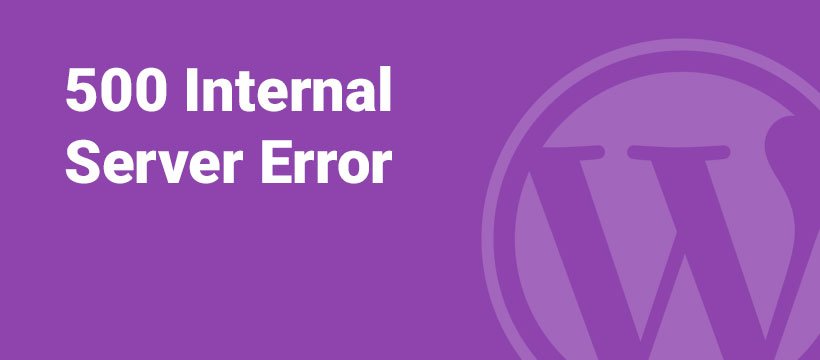
Geschäftsführer, Webdesigner & Web-Entwickler, staatlich geprüfter Mediengestalter
Der 500 Internal Server Error ist einer der häufigsten Server-Fehler bei WordPress. Doch woher stammt diese Fehlermeldung und wie lässt sich die Ursache aufspüren und beheben? Alles rund um den 500 Internal Server Error in Kombination mit WordPress haben wir in dem folgenden Artikel zusammengetragen.
Inhaltsverzeichnis
Der Server-Fehler, von dem dieser Artikel handelt, ist keineswegs ein WordPress-spezifisches Problem. Dieser Fehler kann auch in Kombination mit anderen Content Management Systemen auftreten. Aus der Fehlermeldung selbst gehen leider keinerlei Details zur Ursache hervor. Aus diesem Grund ist die Fehlersuche sowie die anschließende Behebung gerade für Laien nicht selten äußerst schwierig. Außerdem gestaltet sich dieser Error aufgrund der verschiedenen Server, Konfigurationen und Browser nicht immer identisch. Mal wird der Statusfehlercode übermittelt, mal wird nur eine weiße, leere Seite angezeigt. Egal ob „HTTP 500“, „Fehler 500“ oder „500 Internal Server Error“ — gemeint ist immer dasselbe — irgendetwas ist schiefgelaufen.
Kein Grund zur Panik — es gibt für alles eine Lösung. Wenngleich der 500 Internal Server Error nicht nur WordPress-Nutzer plagt, so lassen sich natürlich häufige Fehlerquellen in Kombination mit dem CMS definieren. Per Ausschlussverfahren kann der Fehler somit oftmals schnell gefunden und behoben werden.
Nachstehend haben wir deshalb die häufigsten Ursachen bzw. Herangehensweisen zusammengefasst. In aller Regel ist der Fehler behoben, wenn alle diese Punkte überprüft und ausgeschlossen werden können.
Die erste Amtshandlung bei der Suche nach dem 500 Internal Server Error sollte die Überprüfung der .htaccess-Datei sein. Diese befindet sich im Hauptverzeichnis der WordPress-Installation (root). Aufgrund der Tatsache, dass es sich hierbei um eine Serverkonfigurationsdatei handelt, ist diese äußerst fehleranfällig und schon ein Tippfehler schränkt die Funktionalität der Webseite unter Umständen ein.
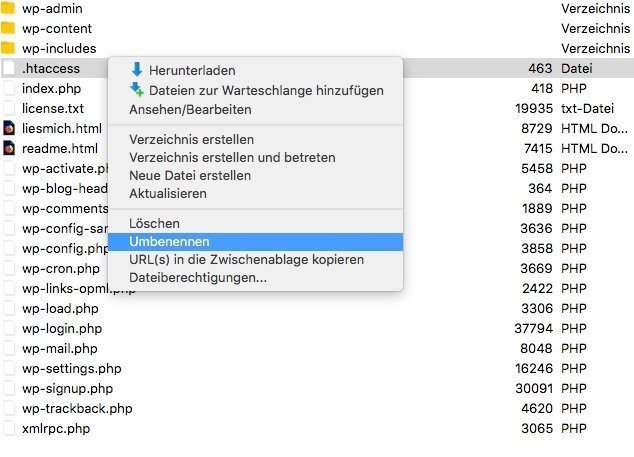
Ob die .htaccess-Datei möglicherweise der Übeltäter ist, kann herausgefunden werden, in dem diese temporär umbenannt wird. Damit gehen zwar kurzzeitig alle Regeln wie z.B. für die Permalinks verloren, anschließend ist man jedoch wieder etwas schlauer. Sollte der 500 Internal Server Fehler auch nach Neuladen der Webseite nicht verschwunden sein, dann scheint zumindest an dieser Stelle kein Fehler vorzuliegen. Weiter zur zweiten, möglichen Ursache.
Ein weiterer, möglicher Grund für den genannten Server-Fehler könnte das PHP Memory Limit darstellen. Dabei handelt es sich um die maximale Speichergröße in Bytes, die ein Skript auf dem Server zuweisen darf. Wird dieses Limit erschöpft, dann kommt es unter Umständen zu einem 500-Fehler. Die Mindestanforderung von WordPress liegt bei mindestens 32 MB, besser sind 64 MB. Wer viele Plugins verwendet, sollte auf 128 MB oder 256 MB aufstocken, sofern dies der Hosting-Provider zulässt. Wie sich das Memory Limit schnell und einfach erhöhen lässt, haben wir in diesem Artikel bereits einmal ausführlich erläutert.
Eine häufige Ursache für Fehler und Probleme mit WordPress sind die installierten Plugins. Gerade der Einsatz von zu vielen oder falschen, schlechten Plugins kann eine WordPress-Webseite wirklich zu einem reinen Problemfall werden lassen. Nicht nur schlechte Ladezeiten, sondern auch Sicherheitsprobleme oder funktionale Einschränkungen können das Resultat von Plugins sein.
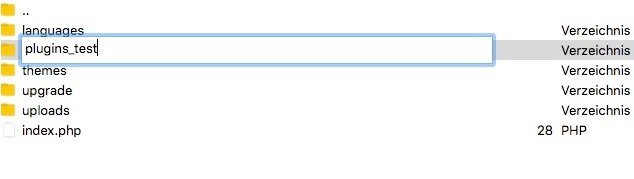
Um ausschließen zu können, dass eines oder möglicherweise sogar mehrere Plugins die Ursache für den Server-Error sind, lassen sich alle Plugins temporär deaktivieren. Das kann sowohl über das WordPress Backend erfolgen, in dem man alle Erweiterungen händisch deaktiviert oder via FTP. Dazu muss lediglich das Verzeichnis /plugins/ (zu finden unter /wp-content/) umbenannt werden. Sollte der Fehler damit nicht behoben sein, muss das Verzeichnis lediglich wieder korrekt benannt werden. Wir empfehlen zudem, anschließen im Backend zu überprüfen, ob alle Plugins wieder korrekt aktiviert wurden.
Sollte WordPress selbst beschädigt sein, kann dies ebenfalls zu unserem Fehler führen. Die „Neuinstallation“ ist jedoch in Handumdrehen erledigt. Dazu lädt man sich die gegenwärtig installierte WordPress-Version erneut herunter. Sollte nicht die neueste Version im Einsatz sein, so kann man auf der WordPress-Webseite auch ältere Veröffentlichungen beziehen. Das ZIP-Archiv entpackt man einfach und ersetzt die beiden Verzeichnisse /wp-admin/ und /wp-includes/ auf dem Server.
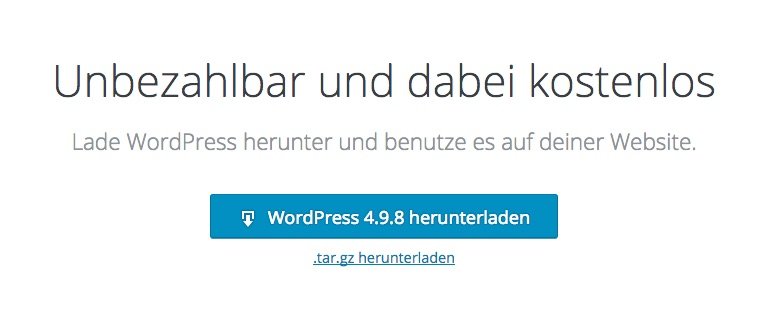
Das Verzeichnis /wp-content/ beinhaltet alle Individualisierungen wie etwa das Theme oder die installierten Plugins. Dieses Verzeichnis darf man somit unter keinen Umständen ersetzen. Damit werden die WordPress-Core-Files erneuert, während die Webseite selbst davon unberührt bleibt.
Sofern der Hosting-Provider sogenannte Error-Logs zur Verfügung stellt, sollte man diese nach der möglichen Fehlerursache durchkämmen. Die Error-Logs finden sich entweder auf dem Server (meist in einem eigenen Verzeichnis namens /logs/) oder im Kundenpanel. Dort könnten unter Umständen ebenfalls Hinweise wie beispielsweise Programmierfehler aufgeführt werden.
Sollten die obigen Hinweise und Maßnahmen nicht zu einer Fehlerbehebung geführt haben, bleibt einem oftmals nichts anderes übrig, als mit dem Hosting-Provider Kontakt aufzunehmen. Dieser Schritt ist gerade auch dann sinnvoll, wenn kein Zugriff auf die Log-Files gewährt werden. Oftmals wertet ein Support-Team die Fehler-Logs für ihre Kunden aus und gibt im besten Fall den entscheidenden Hinweis.
Zum Thema
Sie benötigen eine WordPress Agentur? Wir stehen als Ihre Experten zur Verfügung. Treten Sie mit uns in Kontakt und vereinbaren Sie ein unverbindliches Beratungsgespräch.
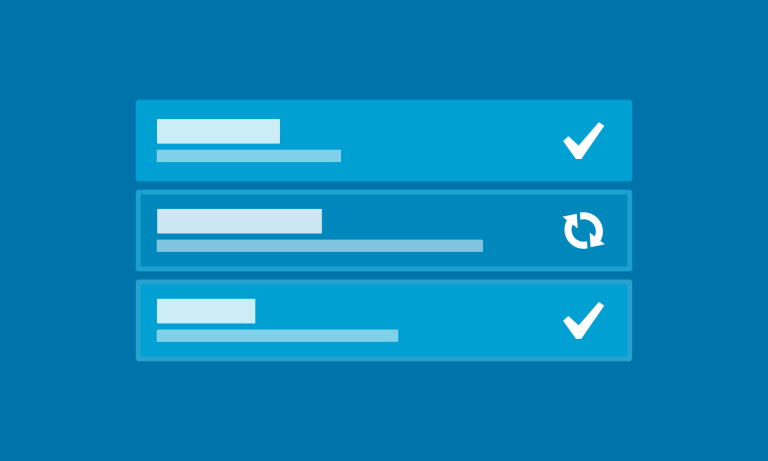
Mit WordPress 5.5 wurde eine neue Funktion integriert, die sich "Automatisch Aktualisierungen" nennt. Diese steht ab sofort für Themes und Plugins zur Verfügung. Doch...
mehr lesen
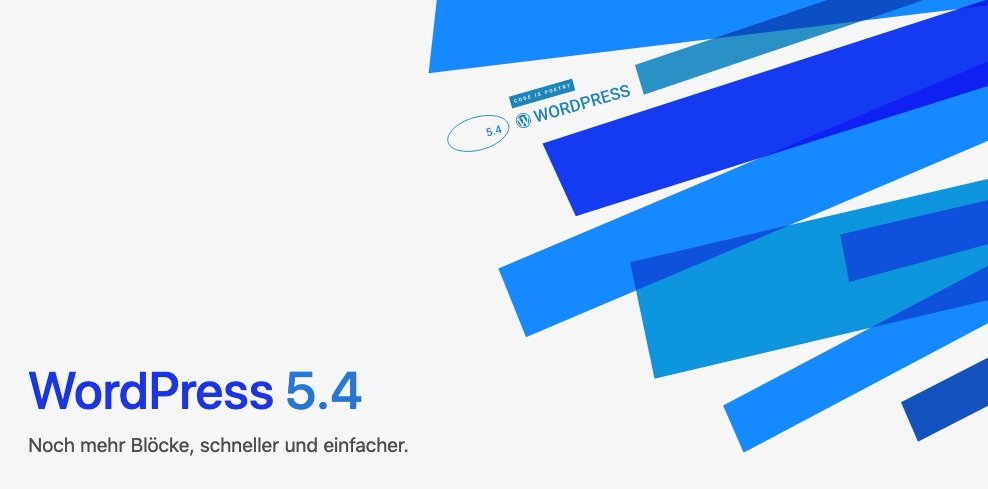
Die neue WordPress-Version 5.4 steht ab sofort zum Download bereit. Benannt wurde diese Version des Content Management Systems zu Ehren des Jazzmusikers Nat Adderley...
mehr lesen
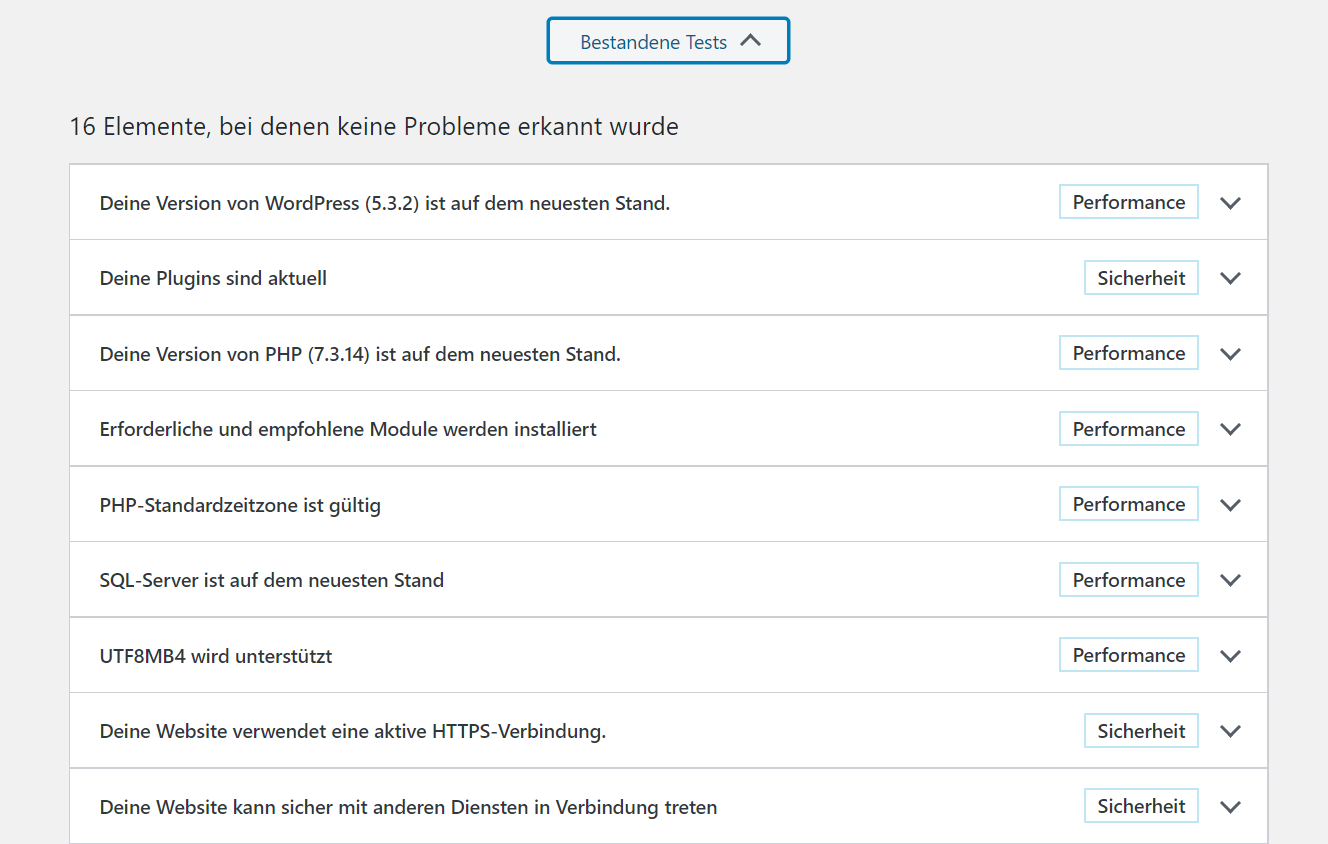
Mit dem Versions-Update 5.2. im Mai 2019 überraschte WordPress seine Nutzer mit einer neuen Werkzeug-Funktion, welche über den technischen Zustand und damit auch über...
mehr lesen

Nicht nur WordPress- und Plugin-Updates sind wichtig, wenn es um die Sicherheit, Geschwindigkeit und Funktionsfähigkeit einer Webseite geht. Auch die PHP Version sollte regelmäßig...
mehr lesen
Was ist das W3C? W3C steht als Abkürzung für den Begriff „World Wide Web Consortium“. Es beschreibt das Gremium, welches…
Was ist Accessibility? Was versteht man unter Accessibility? Der Begriff Accessibility bezieht sich auf mögliche Barrieren, die es für Nutzer:innen…
Was ist Double Opt-in? Der Begriff Double Opt-in bezieht sich auf die Einwilligung von Nutzer:innen in doppelter Form. Zunächst einmal…